
很多小伙伴都会去设置共享文件夹以便其他用户可以访问其中的文件。然而,访问共享文件夹通常需要输入用户名和密码进行身份验证。这可能会给用户带来一些不便。那么怎么去取消密码,实现直接进行访问呢?一起来看看以下详细的操作步骤教学吧。
操作方法
1. 建立要享文件夹soft。
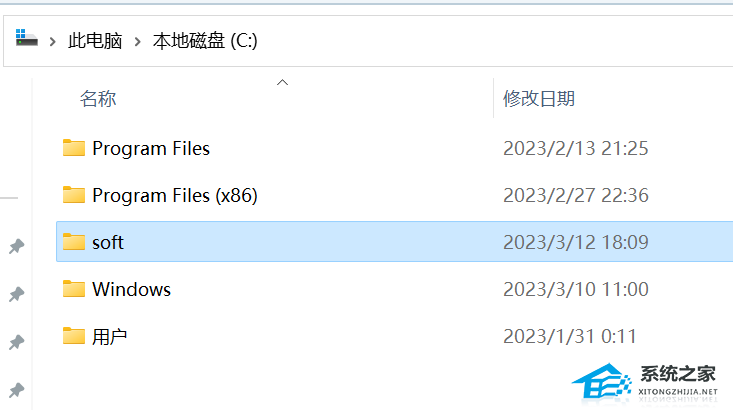
2. 选中并右键该文件夹-属性-共享-高级共享。
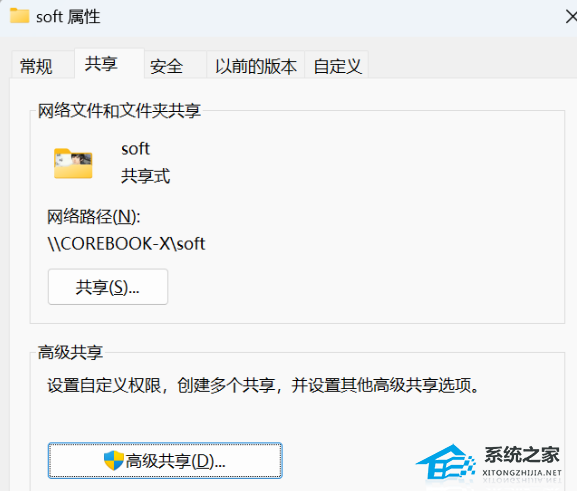
3. 点击-权限。
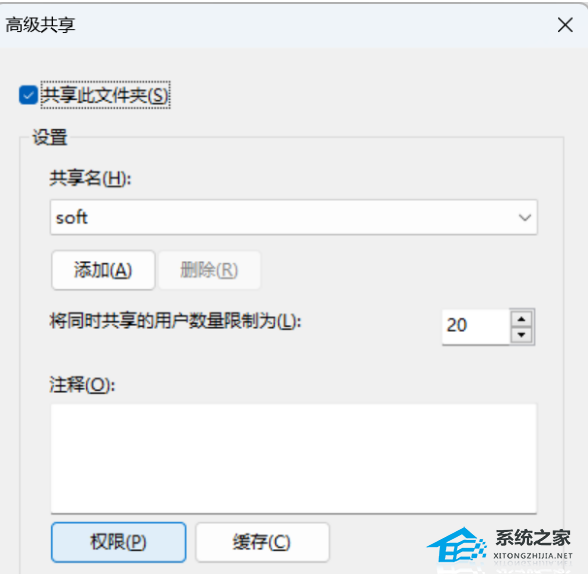
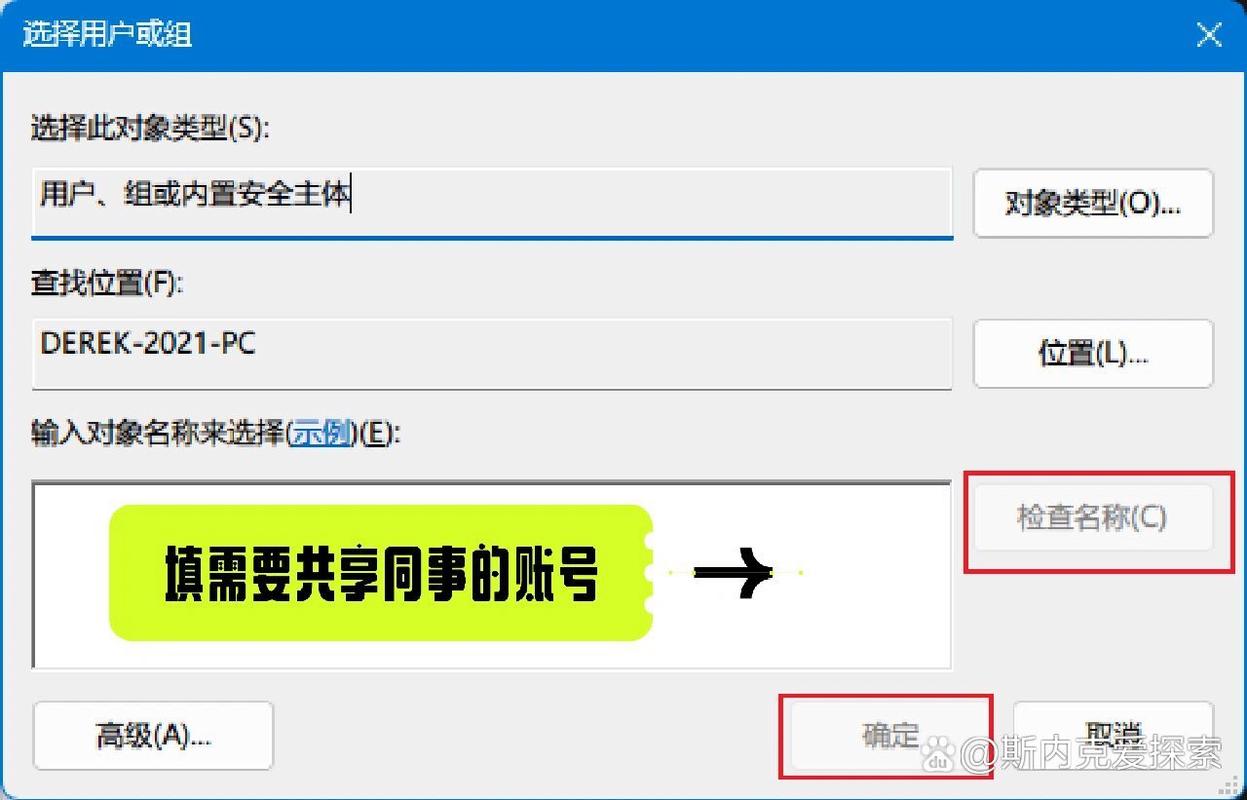
4 . 加入并添加其权限。
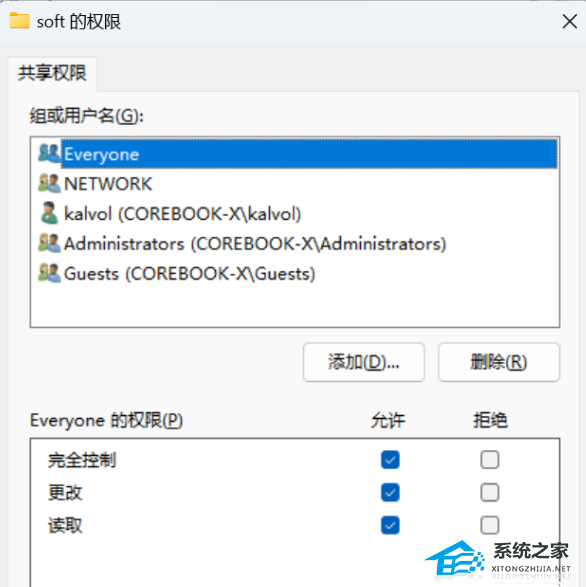
5. 回到要共享的文件夹属性-密码保护-网络和共享中心。
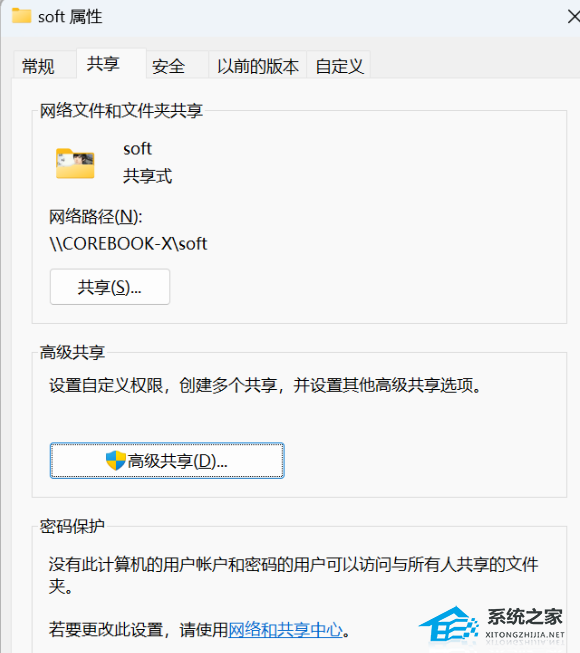
6. 高级共享设置-所有网络-密码保护的共享-关。
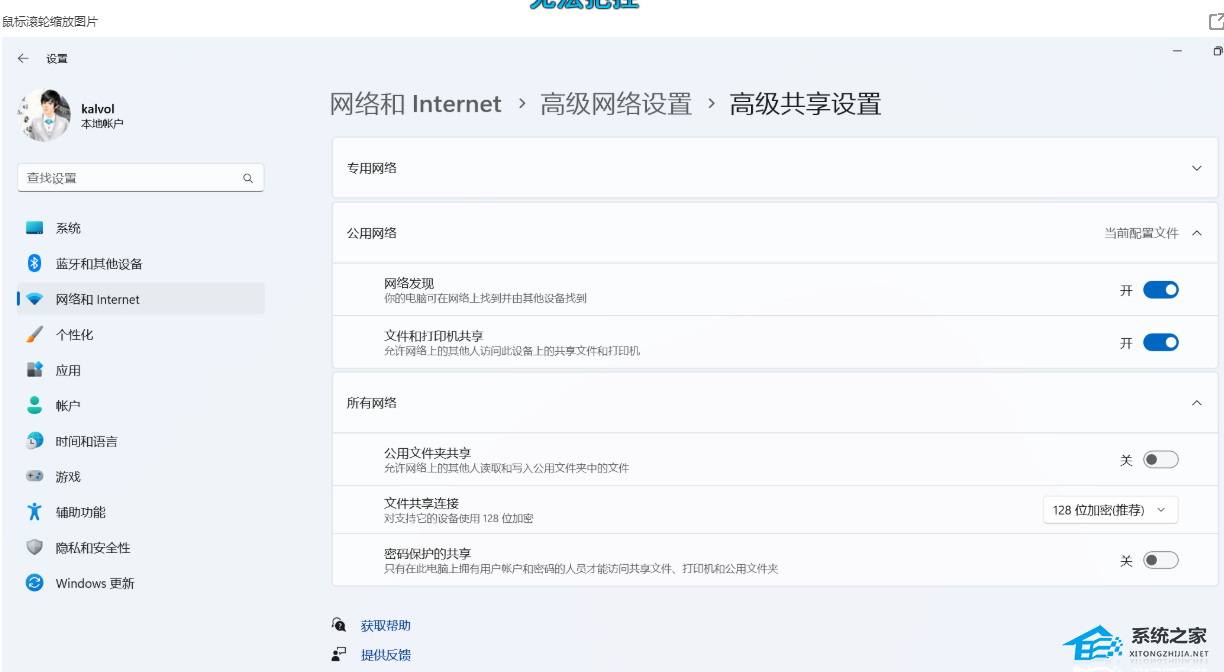
7. WINDOWS键+R然后“运行”里输入“secpol.msc”,点击“确定”打开本地安全策略。
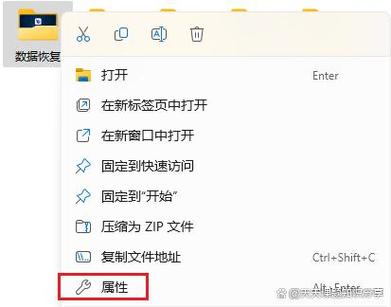
8. 找到“本地策略”-“安全选项”-“网络访问:本地账户的共享和安全模型”,改为“仅来宾-对本地用户进行身份验证,其身份为来宾”后确定。
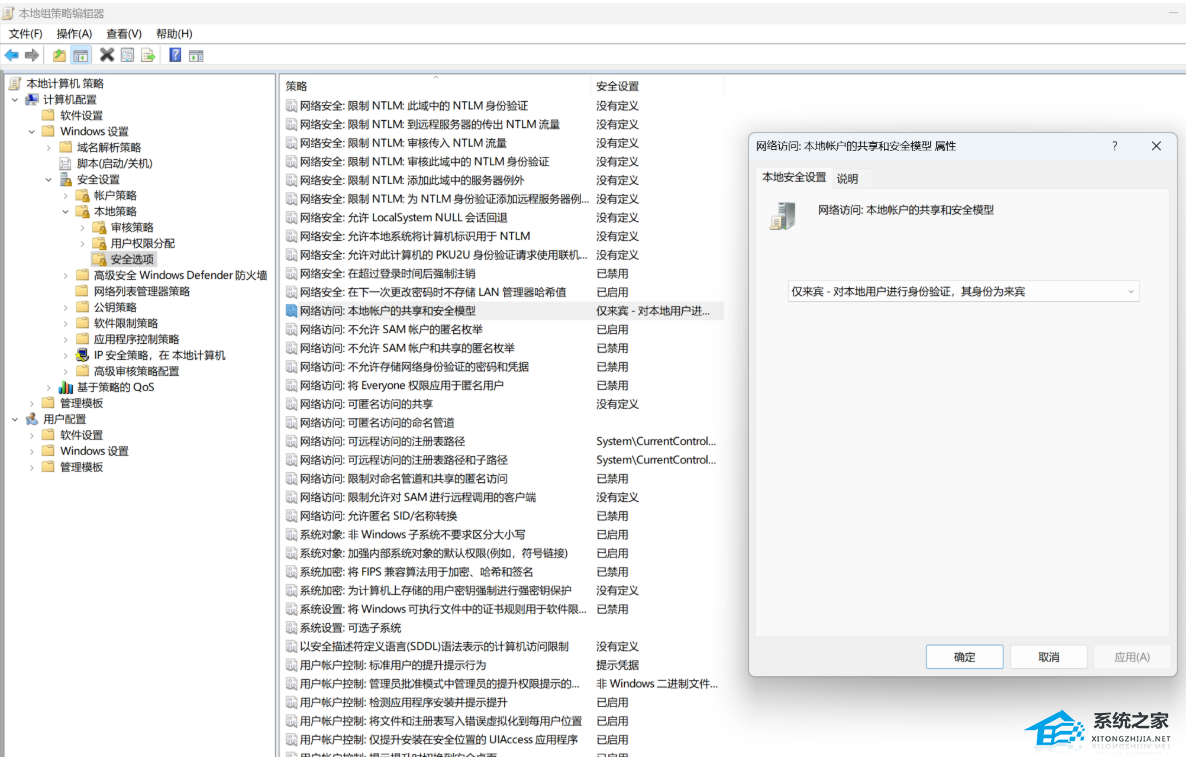
9. 找到“本地策略”-“安全选项”-“账户:来宾账户状态”,点击“已启用“后确定。
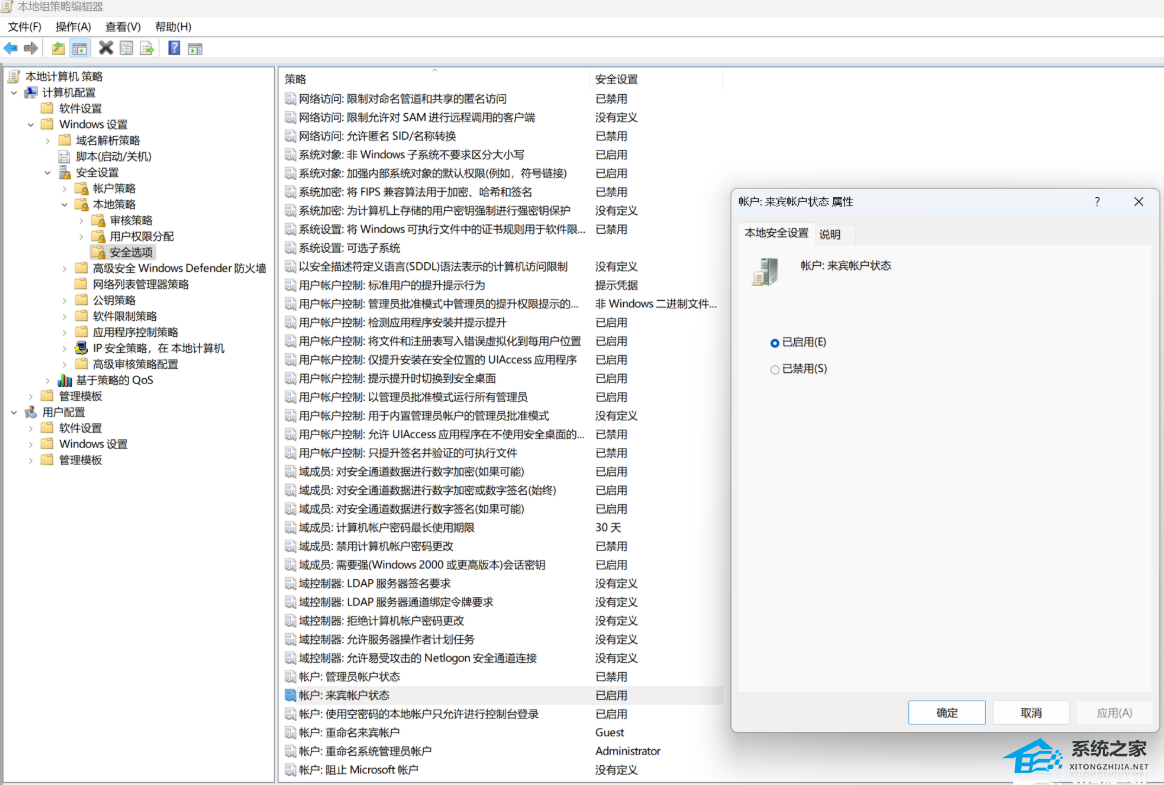
10. 找到“本地策略”-“用户权限分配”-“拒绝从网络访问这台计算机”,选择“Guest”账户后,点击“删除”,最后确定即可。
以上就是系统之家小编为你带来的关于“Win11设置无密码访问共享文件夹操作教学”的全部内容了,希望可以解决你问题,感谢您的阅读,更多精彩内容请关注系统之家官网。
mysql主从同步原理及应用场景示例详解
目录实验环境模拟实现主从同步
基础知识
随着业务复杂度的增加,单台 MySQL 数据库服务器已不能满足实际的需求,取而代之的是数据库服务器集群。MySQL 具有支持分布式的特性,能轻松搭建一个支持高并发的 MySQL 数据库服务器集群。在集群中我们必须保证各个 MySQL 节点的数据是同步的。主从同步就是一种最为常见的同步方式。
主从同步是指,在数据同步过程中,一台服务器充当主服务器(Master),接收来自用户的内容更新,另一个或多个其它的服务器充当从服务器(Slave),接收来自主服务器的 binlog 内容,解析出 SQL 语句,更新到从数据库,使得主从服务器的数据达到一致。
MySQL 主从同步的主要应用场景有:
从 MySQL5.6 版本开始,实现主从数据同步有两种方式:基于日志(binlog)和基于 GTID(全局事务标示符)。
原理
要实现 MySQL 主从同步,首先必须打开 Master 端的 binlog 记录功能,否则就无法实现。因为整个同步过程实际上就是 Slave 端从 Master 端获取 binlog 日志,然后再在 Slave 上以相同的顺序执行从 binlog 日志中所记录的各种 SQL,如下图所示。
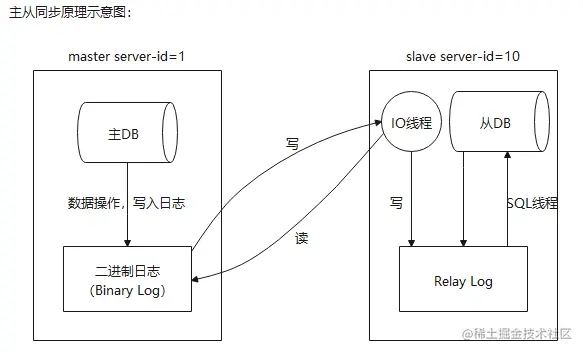
主从同步原理:
设置主从同步,还有以下几个前提:实验环境模拟实现主从同步
我们在此使用 docker 这样的容器技术在一台主机上实现 mysql 的主从同步。这里需要做一点解释,docker 中存在容器的概念,当启动一个 mysql 容器时,其实可以理解为启动了一台仅仅只安装了 mysql 的服务器。
首先在 docker 中拉取 mysql 5.7 版本的镜像:
docker pull mysql:5.7
使用以下命令,启动一个 Master 容器,将其命名为,并设置 mysql 的 root 用户密码为 123456:
docker run -p 3339:3306 --name masterMysql -e MYSQL_ROOT_PASSWORD=123456 -d mysql:5.7
使用以下命令可以查看正在运行的容器:
dokcer ps
这里可以看到,主容器已经启动起来了。
同样的方式,启动一个 Slave 容器,将其命名为, 并设置 mysql 的 root 用户密码为 123456:
docker run -p 3340:3306 --name slaveMysql -e MYSQL_ROOT_PASSWORD=123456 -d mysql:5.7
通过以下命令进入到 Master 容器内部:
docker exec -it masterMysql /bin/bash

也可以使用查看正在运行容器时查看到的 ID来启动,例如笔者使用这种方式的启动命令如下:
docker exec -it c30b3528b8c8 /bin/bash
两种启动方式都可以。
由于容器环境下没有安装vim,所以使用以下命令安装vim:
sed -i 's/deb.Debian.org/mirrors.ustc.edu.cn/g' /etc/apt/sources.list apt update apt install vim
使用以下命令切换到/etc/mysql目录下,修改配置文件f:
cd /etc/mysql vim my.cnf
在f中添加如下配置:
[mysqld] server-id=100 sync-binlog=1 binlog-do-db=world log-bin=mysql-bin
参数说明:
之后使用以下命令重启 mysql 使配置文件生效。此时,docker 容器也会停止,还需要启动一次 容器:
service mysql restart
docker start masterMysql docker exec -it masterMysql /bin/bash
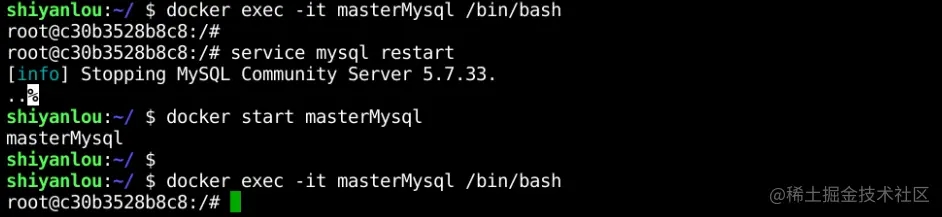
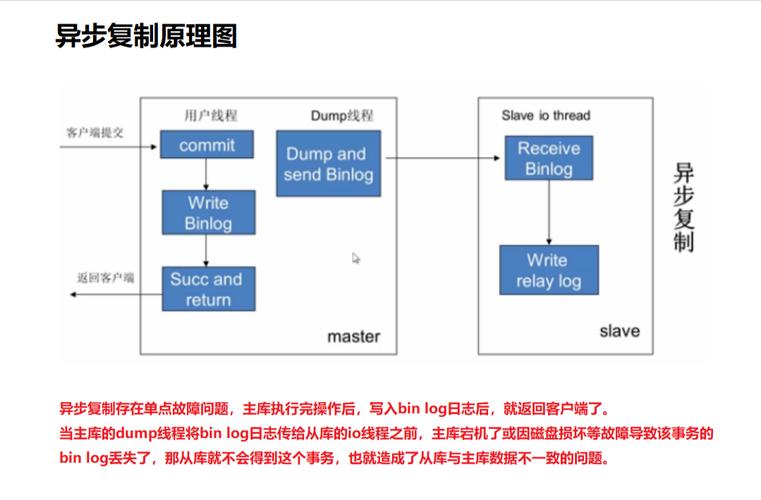
接下来,进入数据库:
mysql -uroot -p123456
在 Master 上配置复制所需要的账户,这里创建一编程客栈个 slave 用户, % 表示任何远程地址的 slave 用户都可以连接 Master 容器:
CREATE USER 'slave'@'%' IDENTIFIED BY '123456';
授予用户 slave权限和 client权限,用于在主从库之间同步数据:
GRANT replication slave, replication client ON *.* TO 'slave'@'%';

查看二进制日志状态信息,获取 的值,为从服务器配置做准备:
SHOW MASTER STATUS;

重新开启一个 Xfce ,通过以下命令进入到 Slave 容器内部:
docker exec -it slaveMysql /bin/bash

由于容器环境下没有安装vim,所以使用以下命令安装vim:
sed -i 's/deb.debian.org/mirrors.ustc.edu.cn/g' /etc/apt/sources.list apt update apt install vim
使用以下命令切换到/etc/mysql目录下,修改配置文件f:
cd /etc/mysql vim my.cnf
在f中添加如下配置:
[mysqld] server-id=101 log-bin=mysql-slave-bin relay_log=edu-mysql-relay-bin
参数说明:
之后使用以下命令重启 mysql 使配置文件生效。
service mysql restart
docker start slaveMysql docker exec -it slaveMysql /bin/bash
进入 MySQL:
mysql -uroot -p123456
接下来执行以下命令:
change master to master_host='172.17.0.2', master_user='slave', master_password='123456', master_port=3306, master_log_file='mysql-bin.000001', master_log_pos= 617, master_connect_retry=30;
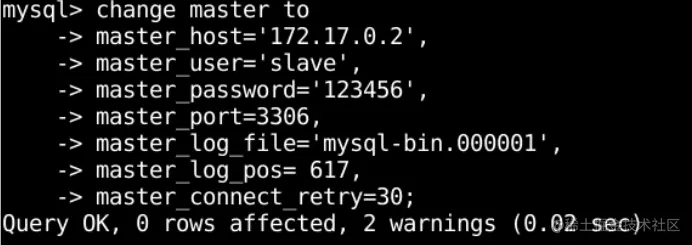
参数说明:
:Master 的地址,指的是容器的独立 IP,可以通过docker inspect --format='{{..}}' 查询 Master 的 IP
:Master 中设置的用户名
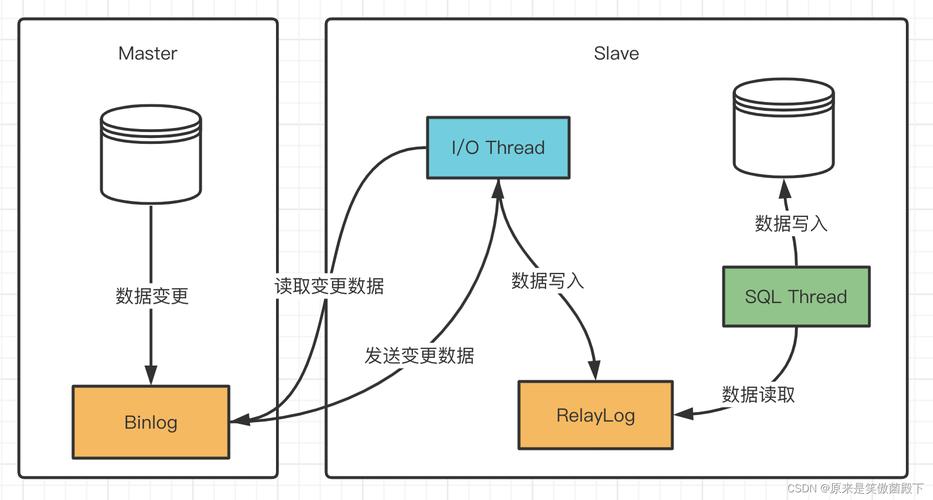
:Master 中设置的用户名对应密码
: Master 的端口号,指的是容器的端口号
:二进制日志文件名(这里注意填写为实验者在之前使用show master status命令查询出来的值)
:二进制日志的 值(这里注意填写为实验者在之前使用show master status命令查询出来的值)
:如果连接失败,重试的时间间隔,单位是秒,默认是 60 秒
执行以下命令,启动主从操作:
start slave;
执行以下命令,查询 Slave 状态:
show slave status\G
结果如下:
*************************** 1. row ***************************
: Waiting for master to send event
: 172.17.0.2
: slave
: 3306
Conne编程客栈: 30
&编程客栈nbsp; : mysql-bin.000001
: 617
: edu-mysql-relay-bin.000002
: 320
e: mysql-bin.000001
: Yes
: Yes
...
我们主要查看的是 和 ,如果它们的值都是 Yes,则表示主从环境配置成功。
测试主从复制就比较简单了,我们仿照之前的实验,在 Master 中新建一个 world 数据库,然后插入一些数据:
CREATE DATABASE world;
USE world;
CREATE TABLE student(
stuId INT(10) NOT NULL,
stuName VARCHAR(10) NOT NULL,
stuAge INT(10) NOT NULL,
PRIMARY KEY(stuId)
);
INSERT INTO student(stuId, stuName, stuAge) VALUES(1, 'zhangsan', 18),(2, 'lisi', 19), (3, 'wangwu', 18);
在 Slave 中执行:
SHOW DATABASES;
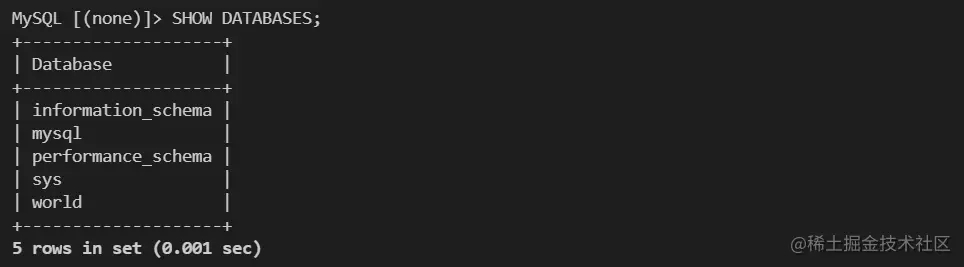
可以看到我们在 Master 中新建的 world 数据库已经同步过来了。
再执行以下命令查看插入的数据是否也同步过来了:
USE world; SELECT * FROM student;
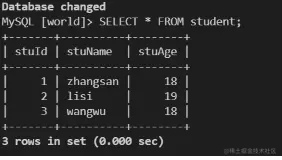
可以看到插入的数据也已经同步过来了。
接下来再在 Master 删除一条数据:
DELETE FROM student WHERE stuId = 1;
再在 Slave 中执行以下命令查看数据是否同步成功:
SELECT * FROM student;
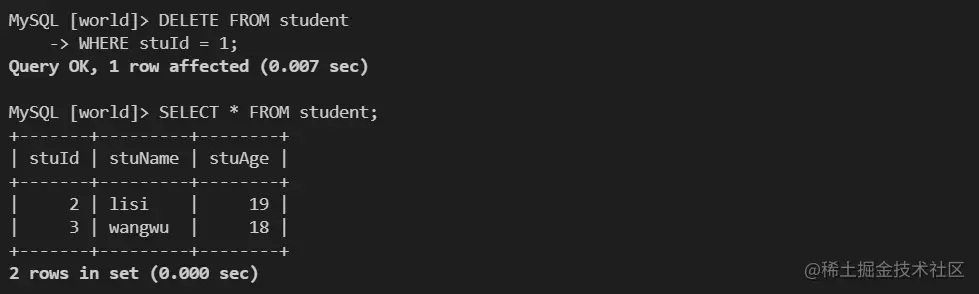
此时主从复制情况良好。
*请认真填写需求信息,我们会在24小时内与您取得联系。